Enregistrer et activer UPDF sur Mac
Vous avez acheté la licence UPDF pour Mac, mais vous ne savez pas comment l'activer ? Voici le guide. Nous vous expliquerons les limitations de la version d'essai d'UPDF pour Mac, comment acheter UPDF, comment l'activer, quelles sont les limitations des appareils pour une licence et comment gérer votre appareil.
Si vous n'avez toujours pas UPDF sur Mac, cliquez sur le bouton ci-dessous ou accédez au Mac App Store pour le télécharger.
Windows • macOS • iOS • Android 100% sécurisé
- 1. Limitations de la version d'essai d'UPDF pour Mac
- 2. Acheter UPDF sur Mac
- 3. Comment enregistrer et activer UPDF sur Mac
- 4. Combien d'appareils puis-je utiliser pour un compte Premium ?
- 5. Comment gérer les appareils ?
1. Limitations de la version d'essai d'UPDF pour Mac
Avant d'acheter UPDF, vous pouvez cliquer sur le bouton « Télécharger » sur le site officiel pour télécharger la version d'essai gratuite. Pour l'utiliser, il vous suffit de créer un compte. Vous pourrez ensuite tester la quasi-totalité des fonctionnalités. Cependant, cette version présente certaines limitations :
- Filigranes : Lors de l'enregistrement d'un fichier, un filigrane lui sera automatiquement ajouté dans sa version gratuite.
- Conversion et OCR : Il existe une option permettant de convertir gratuitement deux fois par jour. Fonction OCR est utilisable sur un maximum de 5 PDF simultanément.
- Lot : il existe une limitation de deux fichiers pouvant être traités dans le traitement par lots.
- Outils de page Modèles : la création d'un modèle est autorisée sur le filigrane, l'en-tête, le pied de page et l'arrière-plan de manière distincte.
- UPDF Cloud : 1 Go de stockage cloud dans la version gratuite, et la limite de taille de fichier unique de la version gratuite est de 10 Mo par fichier.
2. Acheter UPDF sur Mac
Si vous aimez l'UPDF et souhaitez passer à la version pro, vous pouvez suivre la procédure ci-dessous :
- Vous pouvez cliquer sur les boutons « Prix » ou « Acheter » sur le site officiel ou via ce lien. Vous pouvez désormais consulter les différentes formules. Vous pouvez choisir entre les formules Particuliers, Entreprises et Éducation selon vos besoins. Prenons l'exemple des formules individuelles : vous pouvez passer à UPDF Pro uniquement si vous n'avez pas besoin des fonctionnalités d'IA. Si vous avez besoin d'UPDF avec IA, assurez-vous que l'option IA est cochée en cliquant sur le bouton « Acheter ». Vous pouvez également acheter UPDF avec IA uniquement.
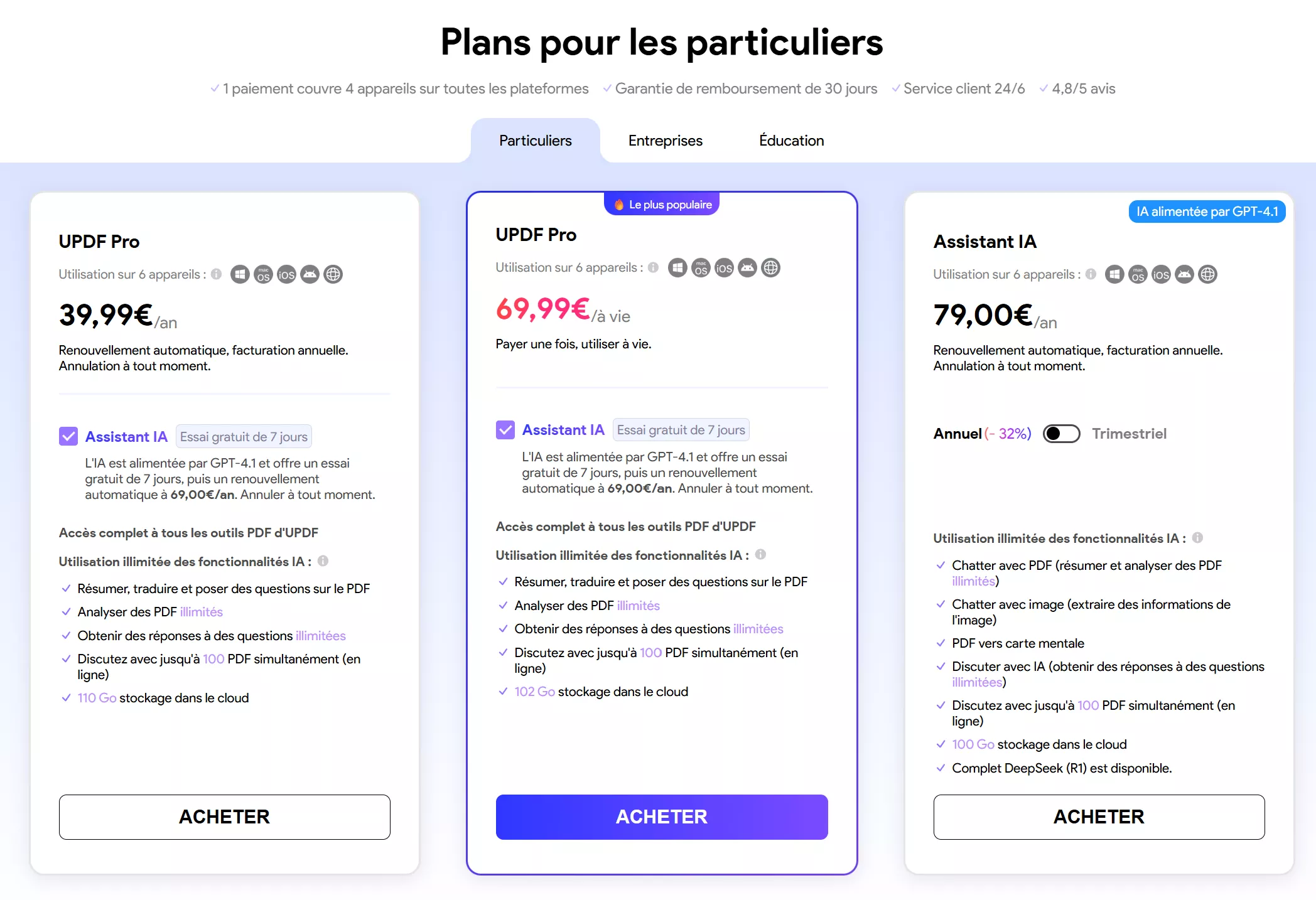
- Cliquez sur « Acheter ». Une nouvelle fenêtre s'ouvrira. Vous pourrez y vérifier le montant et les produits achetés. Si vous disposez d'un code promo, cliquez sur « J'ai un coupon » et saisissez-le pour l'appliquer. Une fois le prix final obtenu, saisissez votre adresse e-mail pour vous connecter ou créer un compte. Choisissez ensuite de payer par carte bancaire ou PayPal, saisissez vos informations de paiement et cliquez sur le bouton « Payer maintenant ».
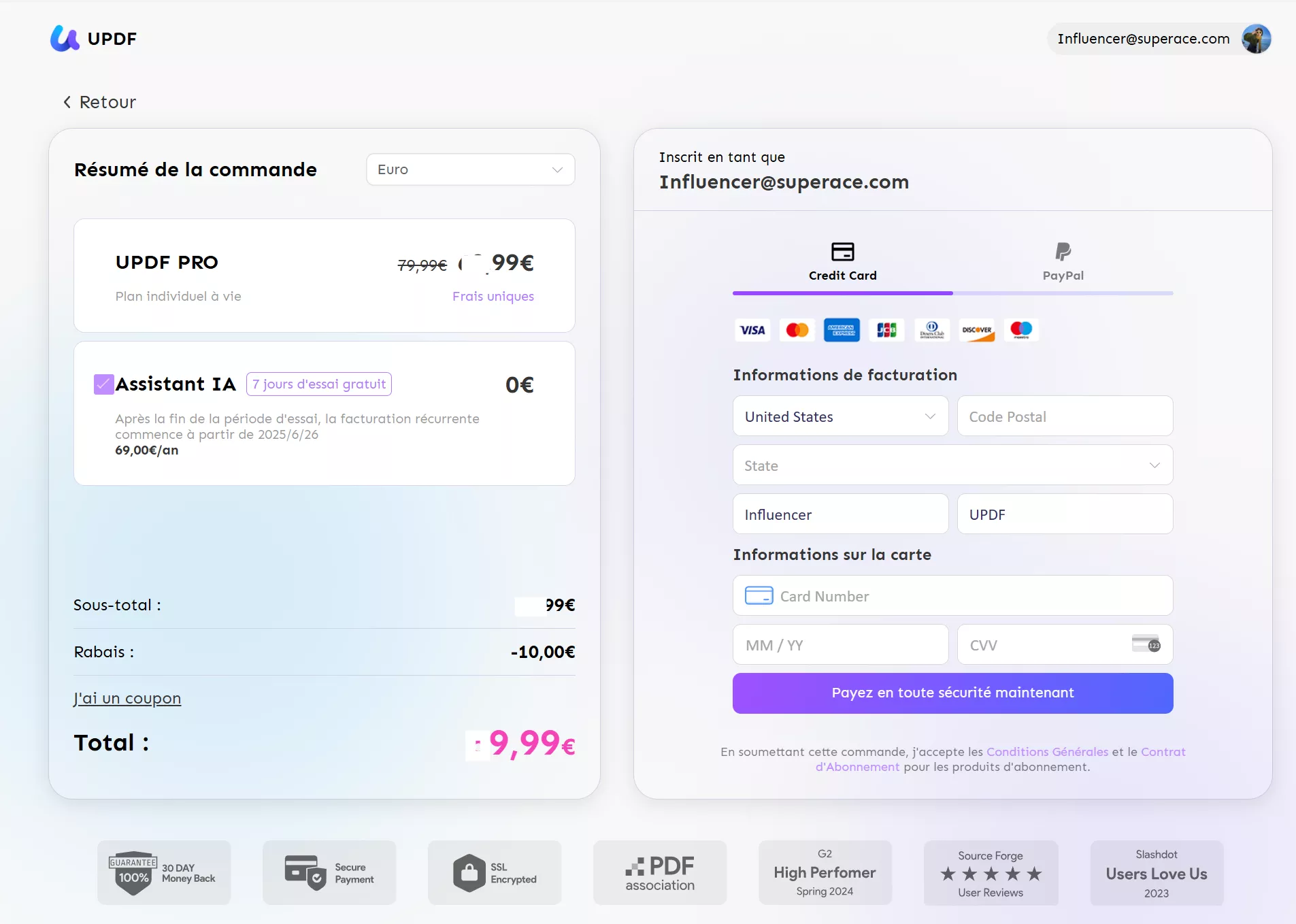
- Suivez les instructions à l’écran pour terminer l’achat.
- Une fois le processus d'achat terminé, vous recevrez un e-mail de confirmation à l'adresse e-mail que vous avez utilisée pour créer le compte lors de l'achat.
3. Comment enregistrer et activer UPDF sur Mac
Suivez les étapes ci-dessous pour activer UPDF en vous inscrivant avec l'e-mail :
- Téléchargez et exécutez UPDF sur votre Mac.
- Cliquez sur le bouton « Connexion » en haut à droite d'UPDF.
- Saisissez l'adresse e-mail ou connectez-vous avec Google ou Apple. Assurez-vous d'avoir saisi l'adresse e-mail utilisée pour acheter la licence. Cliquez sur le bouton « Continuer ».
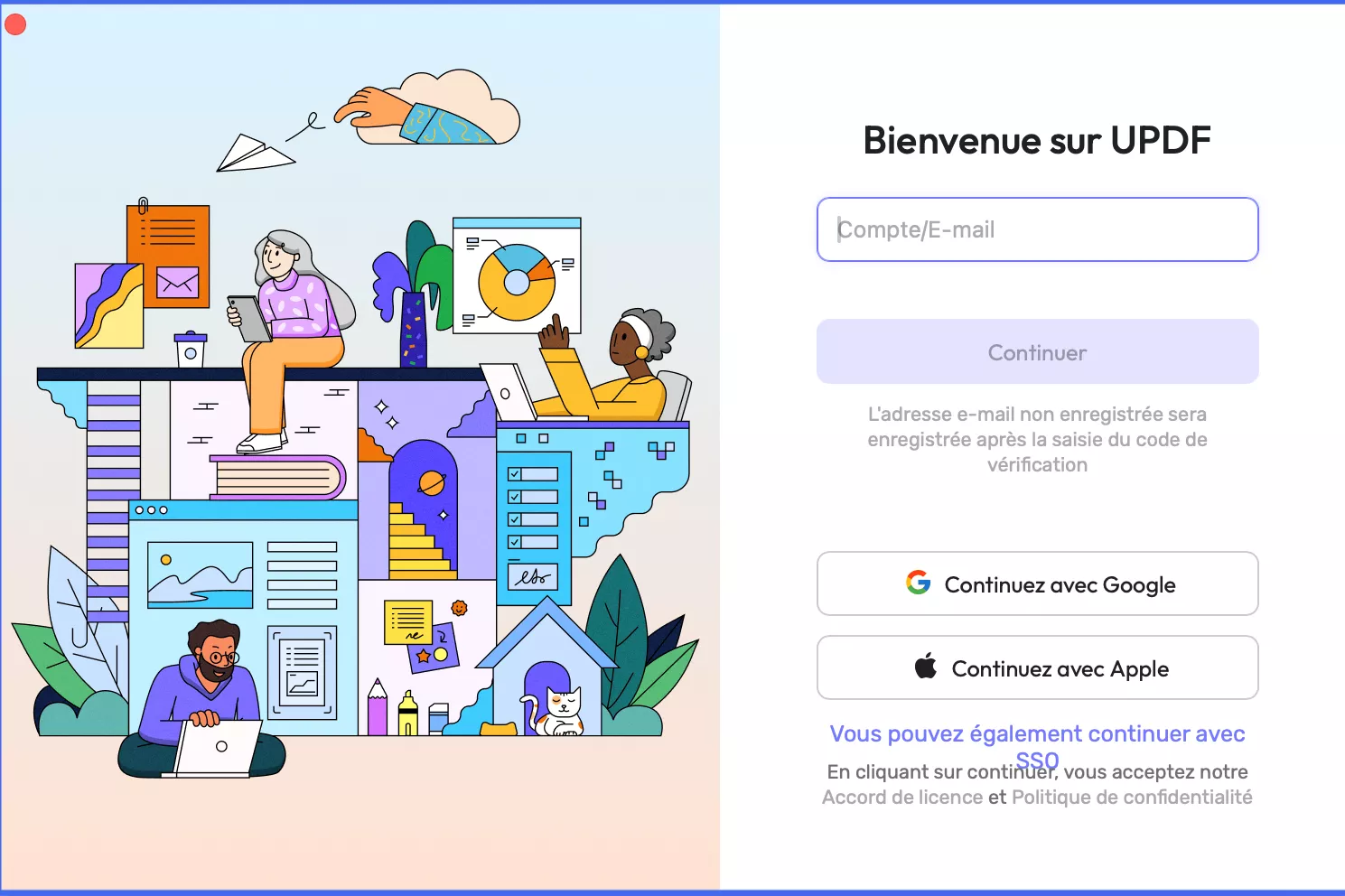
- Saisissez ici votre mot de passe. Si vous n'en avez pas encore défini, vous pouvez choisir « Se connecter avec le code de vérification » ou « Mot de passe oublié » pour définir un mot de passe pour votre compte.
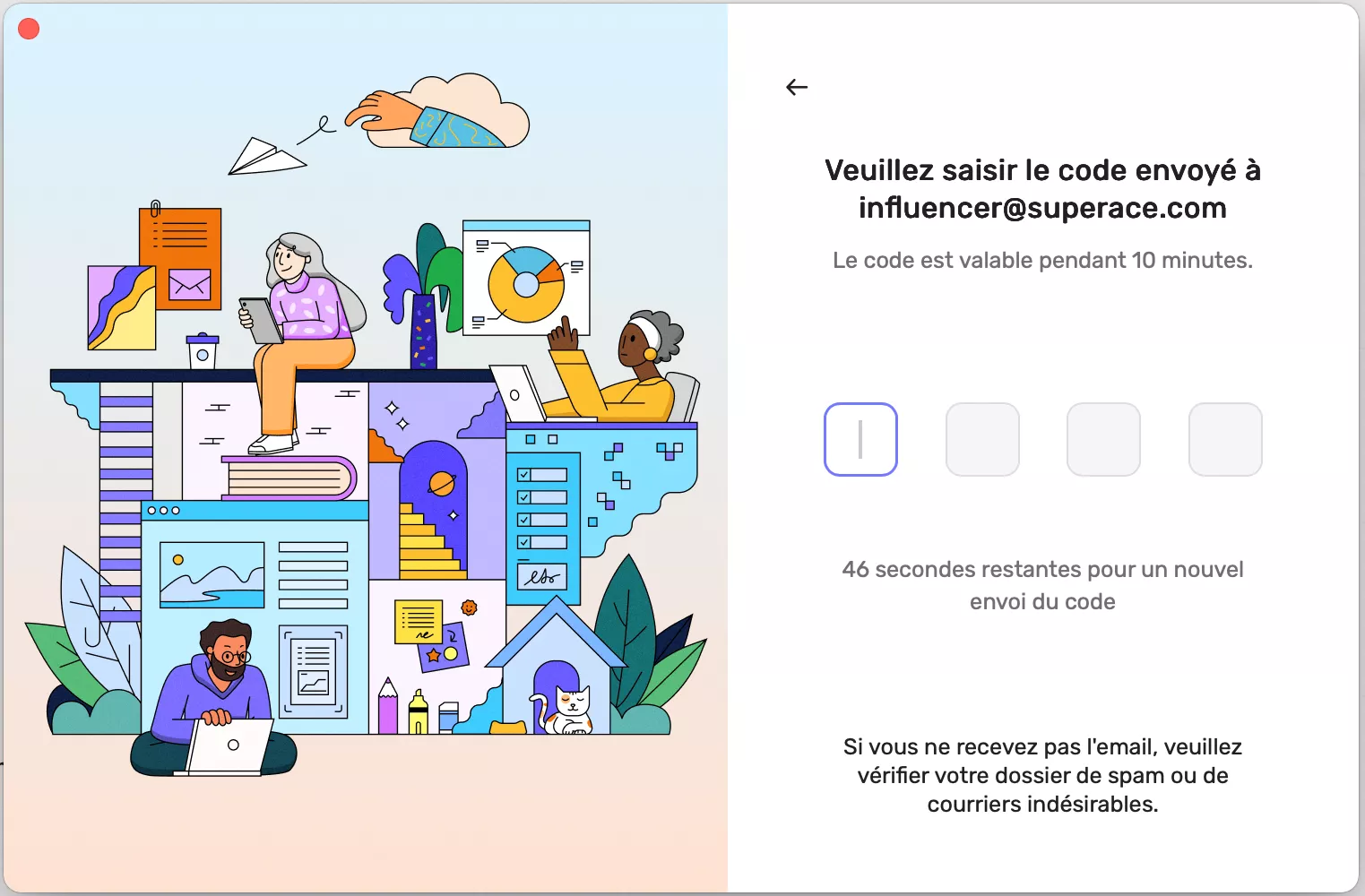
- Lorsque vous vous connectez, vous pouvez cliquer sur le profil pour voir votre adhésion.
4. Combien d'appareils puis-je utiliser pour un compte Premium ?
UPDF vous permet d'utiliser un compte premium sur Windows, Mac, iOS et Android.
Un compte premium peut être utilisé sur 2 ordinateurs de bureau (1 Windows + 1 Mac, ou 2 Windows ou 2 Mac) et 2 appareils mobiles (1 iOS + 1 Android, ou 2 iOS, ou 2 Android).
5. Comment gérer les appareils ?
Lorsque vos appareils dépassent les limites, vous pouvez les gérer. Lorsque vous essayez de vous connecter au cinquième appareil, au troisième ordinateur ou au troisième appareil mobile, une fenêtre contextuelle similaire à celle illustrée ci-dessous s'affiche. Vous pouvez sélectionner les appareils à conserver. Cliquez ensuite sur « Enregistrer les modifications ». Vous pouvez alors vous connecter au nouvel appareil.

Si vous souhaitez supprimer certains appareils lorsque vous ne dépassez pas les limitations, vous pouvez également le faire.
Visitez simplement le site Web de l'UPDF et cliquez sur l'icône « S'inscrire ».

Une fois connecté, cliquez à nouveau sur l' icône Profil, puis sur « Centre de compte ». Cliquez ensuite sur l'icône « Gestion d'appareils » > « Se déconnecter » après l'appareil dont vous souhaitez vous déconnecter.
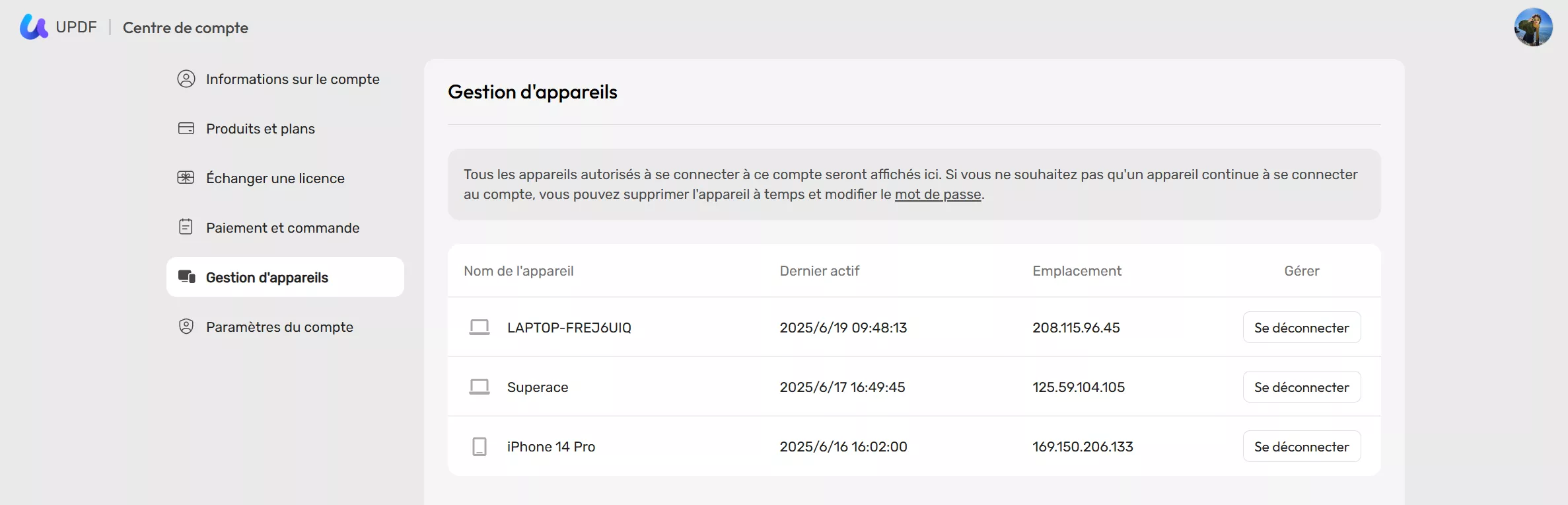
 UPDF
UPDF
 UPDF pour Windows
UPDF pour Windows UPDF pour Mac
UPDF pour Mac UPDF pour iPhone/iPad
UPDF pour iPhone/iPad updf android
updf android UPDF AI en ligne
UPDF AI en ligne UPDF Sign
UPDF Sign Modifier le PDF
Modifier le PDF Annoter le PDF
Annoter le PDF Créer un PDF
Créer un PDF Formulaire PDF
Formulaire PDF Modifier les liens
Modifier les liens Convertir le PDF
Convertir le PDF OCR
OCR PDF en Word
PDF en Word PDF en Image
PDF en Image PDF en Excel
PDF en Excel Organiser les pages PDF
Organiser les pages PDF Fusionner les PDF
Fusionner les PDF Diviser le PDF
Diviser le PDF Rogner le PDF
Rogner le PDF Pivoter le PDF
Pivoter le PDF Protéger le PDF
Protéger le PDF Signer le PDF
Signer le PDF Rédiger le PDF
Rédiger le PDF Biffer le PDF
Biffer le PDF Supprimer la sécurité
Supprimer la sécurité Lire le PDF
Lire le PDF UPDF Cloud
UPDF Cloud Compresser le PDF
Compresser le PDF Imprimer le PDF
Imprimer le PDF Traiter par lots
Traiter par lots À propos de UPDF AI
À propos de UPDF AI Solutions de UPDF AI
Solutions de UPDF AI Mode d'emploi d'IA
Mode d'emploi d'IA FAQ sur UPDF AI
FAQ sur UPDF AI Résumer le PDF
Résumer le PDF Traduire le PDF
Traduire le PDF Analyser le PDF
Analyser le PDF Discuter avec IA
Discuter avec IA Analyser les informations de l'image
Analyser les informations de l'image PDF vers carte mentale
PDF vers carte mentale Expliquer le PDF
Expliquer le PDF Recherche académique
Recherche académique Recherche d'article
Recherche d'article Correcteur IA
Correcteur IA Rédacteur IA
Rédacteur IA Assistant aux devoirs IA
Assistant aux devoirs IA Générateur de quiz IA
Générateur de quiz IA Résolveur de maths IA
Résolveur de maths IA PDF en Word
PDF en Word PDF en Excel
PDF en Excel PDF en PowerPoint
PDF en PowerPoint Mode d'emploi
Mode d'emploi Astuces UPDF
Astuces UPDF FAQs
FAQs Avis sur UPDF
Avis sur UPDF Centre de téléchargement
Centre de téléchargement Blog
Blog Actualités
Actualités Spécifications techniques
Spécifications techniques Mises à jour
Mises à jour UPDF vs. Adobe Acrobat
UPDF vs. Adobe Acrobat UPDF vs. Foxit
UPDF vs. Foxit UPDF vs. PDF Expert
UPDF vs. PDF Expert